So zeichnen Sie Ihren eigenen Charakter mit der CSP 3D-Modellfunktion!
Hallo zusammen, mein Name ist Lalaluta. Ich bin Illustrator und Webtoon-Ersteller. Ich hoffe, euch allen geht es in diesen Tagen gut. Heute bin ich hier, um euch beim Zeichnen von Posen zu helfen und euch einen klaren Blick auf die Perspektive dahinter zu geben. Ich hoffe wirklich, dass Sie dieses Tutorial hilfreich finden 😊 . Ich werde mich bemühen, jeden einzelnen Tipp, den ich bisher entdeckt habe, aufzuzeigen und so klar wie möglich zu erklären.
Kommen wir also ohne weiteres dazu :)
Einführung:
Ich kann verstehen, wie schwer es wird, die perfekten Posen zu zeichnen, die tatsächlich gut zu Ihrer Vorstellung passen. Manchmal sehen die Hände nicht richtig aus, manchmal ist die Schulter etwas komisch, oder vielleicht sitzt die Position der Beine nicht gut mit dem Oberkörper, ich kann immer weiter machen~
Angenommen, Sie erstellen einen Webtoon, es wird sehr schwierig, verschiedene Arten von Posen wiederholt aus verschiedenen Perspektiven zu zeichnen, und es dauert viel Zeit! Und doch magst du es nach all der harten Arbeit vielleicht nicht einmal.
Vertrau mir, ich weiß, wie es sich anfühlt TwT
Daher verwenden die meisten Schöpfer 3D-Zeichnungsfiguren als Referenz (einschließlich mir) :)
Als Webtoon-Künstler benutze ich die 3D-Zeichenfiguren schon seit einiger Zeit als helfende Hand und werde in diesem Tutorial einige coole Tipps mit Ihnen teilen, die ich aus meiner Erfahrung herausgefunden habe.
Hier ist also ein Tutorial speziell zum Zeichnen verschiedener Posentypen mit den CSP 3D-Zeichnungsfiguren, um coole und sehr genaue Posen zu erstellen, die Sie möchten!
CSP 3D-Zeichnungsfigur importieren:
Die Dinge, die wir alle über die CSP 3D-Zeichnungsfigur wissen, ist, dass wir 3D-Figuren oder -Charaktere aus dem Materialfenster durch Ziehen und Ablegen der 3D-Figur einstellen können. Dort sehen wir übrigens zwei verschiedene Arten von Figuren, [1] weibliche und [2] männliche Figur, damit wir sie entsprechend unseren Anforderungen auswählen können.
Sobald wir das 3D-Modell auf unsere Leinwand ziehen, sehen wir die Figur in der Grundhaltung im Stehen und zwei verschiedene Reihen spezifizierter Toolboxen (die übrigens sehr wichtig sind!).
Jetzt erkläre ich hier die wichtigsten Tools.
Auf der Oberseite der 3D-Figur finden wir-
Auf der unteren Seite der Figur -
Ich benutze diese beiden meistens, es gibt auch die Registerpose, aber ich bin sehr faul, also~~
Okay, jetzt wissen wir, wie die Toolbox funktioniert, lass uns weitermachen.
3D-Figur platzieren und posieren: Schritt für Schritt
Nachdem wir nun eine allgemeine Vorstellung von den Toolboxen haben, ist es an der Zeit, unser 3D-Modell zu posieren.
Erinnern Sie sich an die Toolbox unter dem 3D-Modell, die wir zuvor besprochen haben?
Ja! Genau, der.
Wenn wir unser Modell auf die Leinwand ziehen und platzieren, müssen wir es gemäß unserem Skriptbild, das wir im Kopf haben, positionieren.
Wir müssen zur 2. Werkzeugkiste gehen und dort das letzte Werkzeug auswählen.
Sie müssen nur ein wenig experimentieren, um Ihre perfekte Idealfigur für Ihre Charaktere zu finden. Ich habe meine Lieblingsfiguren sowohl für männliche als auch für weibliche Körpertypen personalisiert, die ich als Standard eingestellt habe. Auf diese Weise habe ich beim Erstellen von Webtoon-Panels viel Zeit gespart.
Sie alle können es bei Bedarf verwenden. Aber ich sage, spiele ein bisschen herum und finde deinen eigenen Körpertyp oder deine eigene Form, viel Spaß :)
Okay, kommen wir zum nächsten Schritt.
Jetzt suchen wir das vierte Werkzeug aus der Toolbox.
Dies ist das Werkzeug, das ich am häufigsten verwende.
CSP verfügt über eine eigene Bibliothek mit Standardposen. Aber für mich ist die Auswahl eines bestimmten Kamerawinkels aus der Voreinstellung viel zeiteffizienter, anstatt die nächstgelegenen Posen aus der Standardbibliothek zu durchsuchen.
Wir müssen nur den gewünschten Winkel für unseren Charakter aus der Tabelle auswählen.
Und glauben Sie mir, hier finden Sie fast jeden möglichen Kamerawinkel, der benötigt wird, um Ihren Charakter zu posieren!
Nachdem wir nun mit der Körperform des Charakters und dem Porträt des Grundwinkels für den Charakter fertig sind, ist es an der Zeit, den Charakter in der Tiefe zu improvisieren, indem Sie die Perspektive mit dem 1. Werkzeugkasten schärfen.
[Die Funktionsweise des 1. Werkzeugkastens habe ich bereits vorher ausführlich erklärt]
Passend zum Thema unserer Illustration oder ganz synchron mit dem Hintergrund, den wir auf dem Kopf haben, sind diese Werkzeuge aus der 1. Werkzeugkiste sehr hilfreich!
Werkzeugkasten Nr. 1, schon vergessen?
Improvisieren und optimieren Sie das 3D-Modell:
Nachdem das 3D-Modell entsprechend positioniert wurde, müssen noch einige kleine Anpassungen vorgenommen werden, um vollständig und perfekt zu werden!
Es ist also Zeit für etwas Feintuning für die 3D-Figur :)
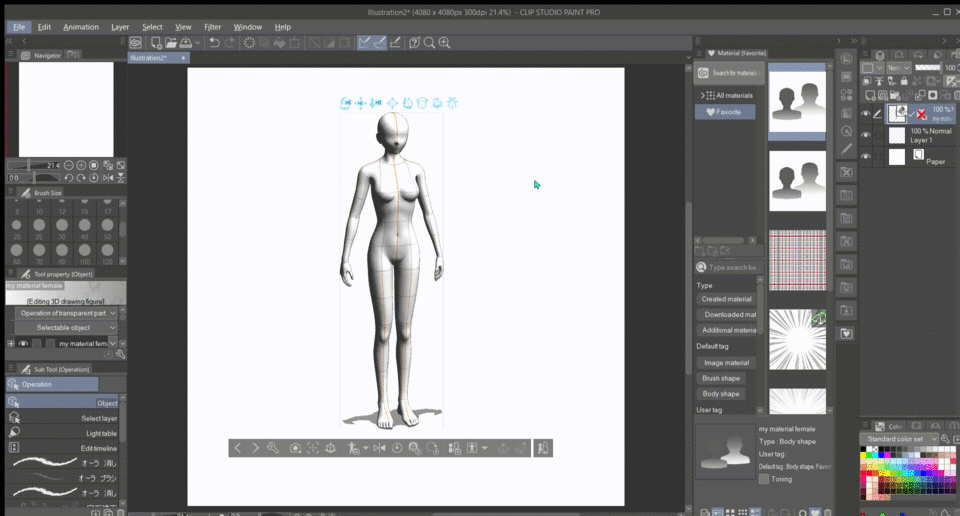
Hier sehen wir alle die blau eingekreisten Punkte, die die jeweiligen Gelenke der Figur steuern.
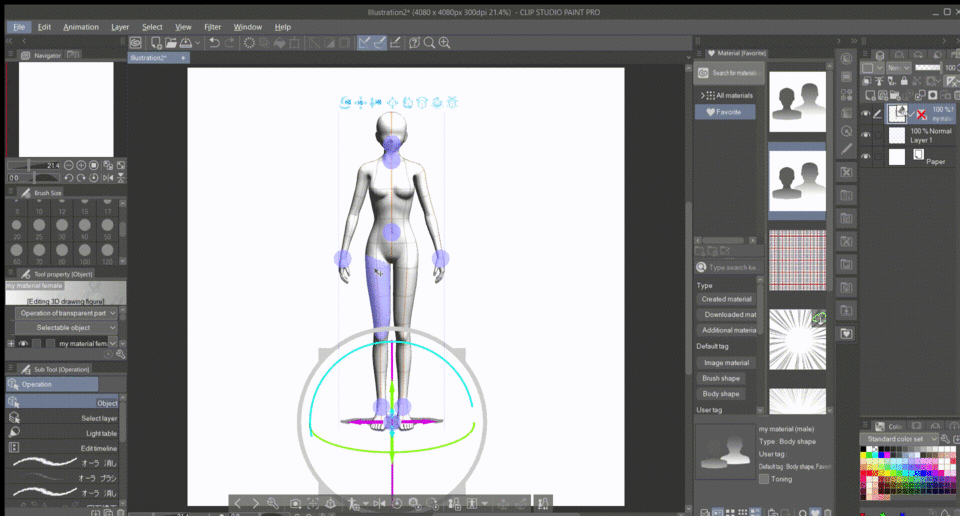
Sehen? Dadurch können wir alle Körperteile präzise steuern und sogar auf kleinste Details passend zum Thema eingehen!
Kommen wir nun zu den Händen und Handgesten!
In dieser Grafik finden wir alle grundlegenden Hand-Setups. Einfach passend auswählen!
Es müssen nur noch die restlichen Details für die Finger eingerichtet werden. Lassen Sie es uns anhand eines Beispiels aufschlüsseln.
Ich mache die Details für die Hand, in der mein Charakter einen Energieball schießt!
(Ich habe mein Modell übrigens schon nach dem Thema gestellt)
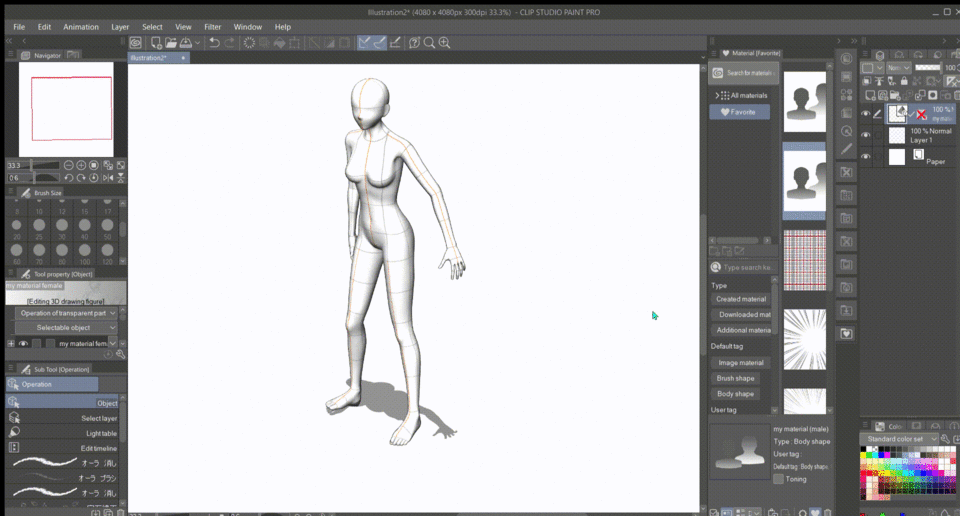
Sehen! Es ist wirklich einfach. Ist es nicht?
Und es ist auch super geworden!
Lass uns unseren eigenen Charakter mit dieser Methode aufbauen: Schritt für Schritt
Diese Methode mag im Moment schwierig aussehen, aber vertrauen Sie dem Prozess. Am Ende lohnt sich alles :)
Lassen Sie uns eine Illustration eines meiner Charaktere aus meinem Webtoon zeichnen. Lass sie uns aus ihrem Schlaf wecken und sie zum Garten rennen lassen. Dort sieht sie etwas, das sie wütend macht.
Lass uns gehen!
Öffnen Sie eine neue Leinwand.
Wählen Sie das 3D-Modell aus dem Materialfenster aus und ziehen Sie es auf die Leinwand.
(Hier verwende ich übrigens mein personalisiertes Material, das ich als Standard-3D-Figur eingestellt habe)
Passend zu unserem Thema hier wählen wir den perfekten Kamerawinkel aus der Toolbox Nr. 2.
Lassen Sie uns nun ein wenig mit der Perspektive arbeiten, indem Sie die Toolbox Nr. 1.
Und hier ist es!
Jetzt einige Anpassungen!
Schon fast!
Etwas Tuning an der Hand und fertig!
- Fahren wir nun mit dem nächsten Schritt fort, dem Skizzieren.
Erstellen Sie eine neue Vektorebene über der vorhandenen Materialebene.
Jetzt sind wir bereit, etwas zu skizzieren.
Ein wichtiger Tipp: Betrachten Sie den Umriss des Materials immer als die Haut Ihres Charakters.
So sehen Haare, Tücher und Accessoires gut aus!
Jetzt ist das Skizzieren fertig, fahren wir mit der Strichzeichnung fort.
Hier ist der Link des Stifts, den ich für meine Strichzeichnungen verwende, falls Sie ihn ausprobieren möchten!
*Grundfarbe
*Einige Schattierung!
Zeichnen Sie einen passenden Hintergrund, der gut zu unserem Thema passt.
Und noch ein paar Details.
Tadaa!
Unsere Illustration ist fertig :)
Ich hoffe, Sie haben etwas aus diesem Tutorial gelernt.
Wenn Sie Fragen haben, hinterlassen Sie sie in den Kommentaren.
Bis dahin~
























Kommentar